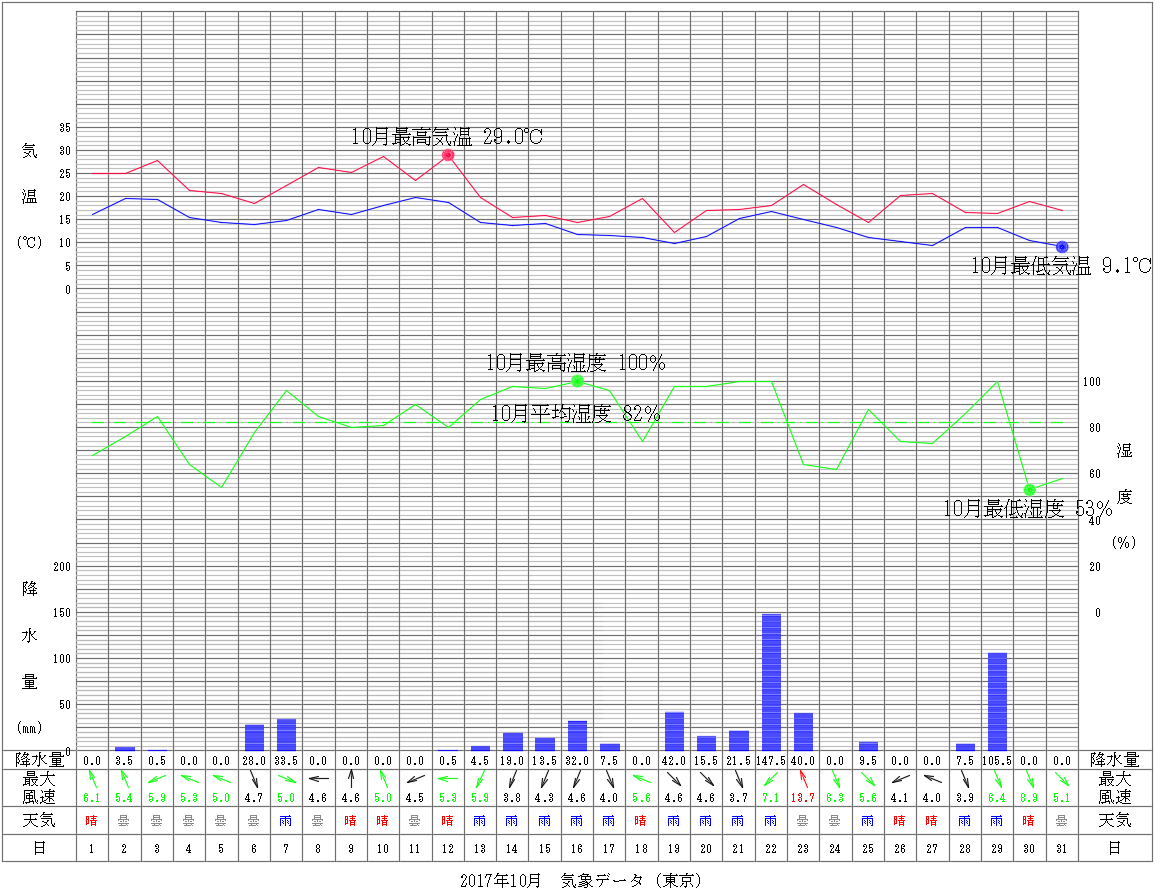画層を変える
円が描けたら、円の色を変えてみましょう。
色は AutoCAD の画層で管理します。
AutoCAD「test」を開き、画層プロパティ管理で画層を作成します。
Line01、Line02、Line03と3つの画層を作り、それぞれ黒、赤、青と色を設定し上書き保存します。
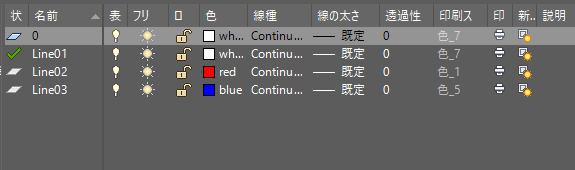
Excel と ExcelVBA を以下のとおりに変更してください。
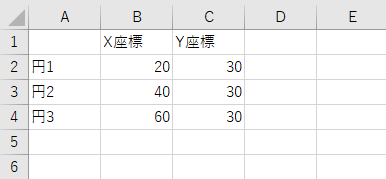
'********************************************************
Print #1, "Clayer Line01"
Print #1, "circle " & Range("b2") & "," & Range("c2") & " 10"
Print #1, "Clayer Line02"
Print #1, "circle " & Range("b3") & "," & Range("c3") & " 10"
Print #1, "Clayer Line03"
Print #1, "circle " & Range("b4") & "," & Range("c4") & " 10"
'********************************************************
これで、黒、赤、青、3色の円が描けました。
同じ方法で線種も変えることができるので、いろいろと試してみてください。